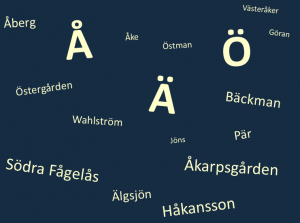
Det svenska alfabetet har 29 bokstäver, A till Z plus Å, Ä och Ö. Ibland ser du andra bokstäver med märken ovanför, till exempel é, á, ü eller ÿ, men dessa bokstäver betraktas som varianter av e, a, u och y. Eftersom bokstäverna å, ä och ö är bokstäver i det svenska alfabetet bör du använda dem vid inmatning av släktdata, vid sökning på svenska släktforskningswebbplatser eller vid användning av databaser från Sverige. Här är några exempel på korrekt stavning:
Förnamn:
Ake är Åke
Goran är Göran
Hakan är Håkan
Jons är Jöns
Par är Pär
Förnamn:
Aberg är Åberg
Akerberg är Åkerberg
Backman är Bäckman
Oman är Öman
Ostman är Östman
Soderberg är Söderberg
Wahlstrom är Wahlström
Ortnamn:
Akarpsgarden är Åkarpsgården
Algsjon är Älgsjön
Ostergarden är Östergården
Sodra Fagelas är Södra Fågelås
Vasteraker är Västeråker
Här är några alternativ för att skriva bokstäverna Å, Ä och Ö på ett engelskt tangentbord:
Använd 10-tangentbordet i Windows
Håll ned Alt-tangenten och skriv en av nedanstående koder i 10-tangentbordet. När du släpper Alt-tangenten visas bokstaven.
Å är 143
å är 134
Ä är 142
ä är 132
Ö är 153
ö är 148
MAC
För att få umlaut ovanför en bokstav:
1. Håll ner Alternativ-tangenten och skriv u (bokstaven u).
2. Släpp tangenterna (håll inte ner dem för steg 3).
3. Skriv den vokal över vilken du vill att umlaut ska visas.
Kopiera och klistra in från en svensk webbplats (Windows)
1. Hitta en svensk webbplats
2. Markera en bokstav med hjälp av musen, med muspekaren på den markerade texten gör du ett högerklick på musen och väljer kopiera (eller håll ner Ctrl-tangenten och tryck på bokstaven c).
3. Flytta muspekaren till den plats som du vill klistra in. Klicka en gång så att markören är aktiv. Högerklicka på musen och välj klistra in (eller håll ned Crtl-tangenten och tryck på bokstaven v).
Tangentbordsinställningar (Windows)
Ett annat alternativ är att ändra språkinmatningen för ditt tangentbord i Windows. I den här metoden använder du kontrollpanelen för att aktivera det svenska tangentbordet. När tangentbordet är aktiverat bör du se en ikon i det nedre högra hörnet av skärmen som ser ut som EN. Klicka på EN för att se en lista med möjlighet att välja engelska eller svenska. Välj svenska. EN bör ha ändrats till SV.
Så länge ikonen är SV använder du det svenska tangentbordet. När du befinner dig i det svenska tangentbordsläget kan Å, Ä och Ö användas på ditt engelska tangentbord på följande sätt:
– Ä är ’ (eller ” ) tangenten
– Å är [ (eller { ) tangenten
– Ö är ; (eller : ) tangenten
För stor eller liten bokstav för varje bokstav använder du Shift-tangenten som vanligt. När det svenska tangentbordet är aktivt omorganiseras också vissa tangenter på ditt engelska tangentbord (särskilt på siffertangenterna överst.)
Här finns instruktioner för att ändra språktangentbordet i Windows. Välj operativsystemet nedan:
Windows 8
1) Svep (eller flytta muspekaren) till det nedre högra hörnet av skärmen och klicka på Inställningar
2) Ändra datorinställningar
3) Tryck eller klicka på Tid och språk
4) Tryck eller klicka på Region och språk
5) Tryck eller klicka på Svensk och sedan på Alternativ
6) Tryck eller klicka på Lägg till ett tangentbord
7) Bläddra till inmatningsmetoden till tangentbordet, och klicka på den
Windows 7
1) Klicka på Windows-symbolen i det nedre vänstra hörnet av skärmen
2) Kontrollpanelen
3) Leta efter Klocka, språk och region. Klicka på den lilla länken under rubriken där det står Ändra tangentbord eller inmatningsmetoder
4) Ändra tangentbord…
5) Lämna den på fliken Allmänt och klicka på Lägg till
6) Bläddra nedåt och klicka på +-symbolen bredvid Svensk
7) Klicka sedan på +-symbolen bredvid ordet tangentbord
8) Klicka sedan i den lilla tomma rutan bredvid Svenska. Detta bör skapa ett kryss i rutan.
9) Klicka på OK, Tillämpa, OK, OK
10) Stäng rutan Kontrollpanelen
Windows Vista
1) Klicka på Windows-symbolen i nedre vänstra hörnet av skärmen
2) Kontrollpanelen
3) Regionala och språkliga alternativ
4) Klicka på fliken Tangentbord och språk
5) Ändra tangentbord…
6) Låt den stå kvar på fliken Allmänt och klicka på Lägg till…
7) Scrolla ner och klicka på symbolen + bredvid Svenska
8) Klicka sedan på symbolen + bredvid ordet tangentbord
9) Klicka sedan i den lilla tomma rutan bredvid Svenska. Detta bör skapa ett kryss i rutan.
10) Klicka på OK, Tillämpa, OK, OK, OK
11) Stäng rutan Kontrollpanelen

.